Creare documenti PDF sul proprio iPhone è molto semplice, dal momento che l'operazione non richiede che si installino applicazioni di terze parti. L'iPhone, infatti, dispone di uno strumento integrato per la creazione dei PDF. In questo articolo vi spiegheremo come usarlo per generare documenti eccellenti.
Come Convertire Messaggi Email in PDF con iPhone
I messaggi email ricevuti sul proprio iPhone possono essere facilmente convertiti in documenti PDF. Come? Molto semplice. Basta premere il pulsante Condividi. In alternativa, si può selezionare Rispondi o Inoltra direttamente dall'applicazione Mail.
Fatto ciò, è sufficiente selezionare l'icona Stampa, in bianco e nero sulla barra degli strumenti di condivisione iOS.
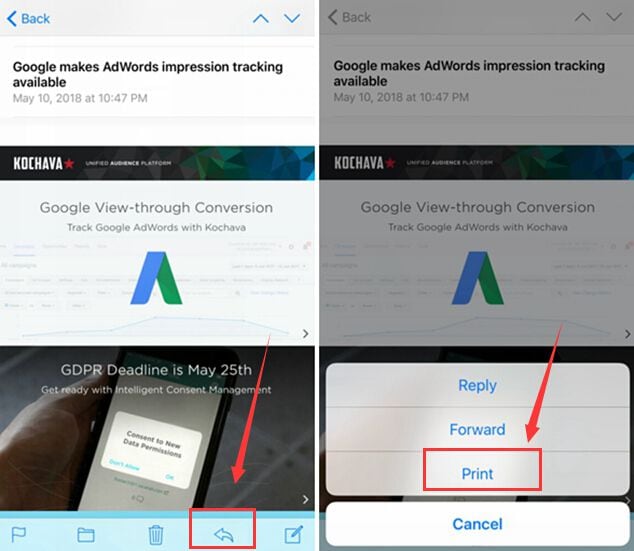
Ignorate il menu per la selezione della stampante, posto in alto. Ponete invece la vostra attenzione sull'anteprima dell'immagine, posizionata nella parte bassa dello schermo.
Aprite la miniatura di Anteprima, premeteci su e zoomate per trasformarla in PDF. Per aprire il PDF con un'app installata sul dispositivo, premete il pulsante di Azione e selezionate PDFelement per iOS dall'elenco.
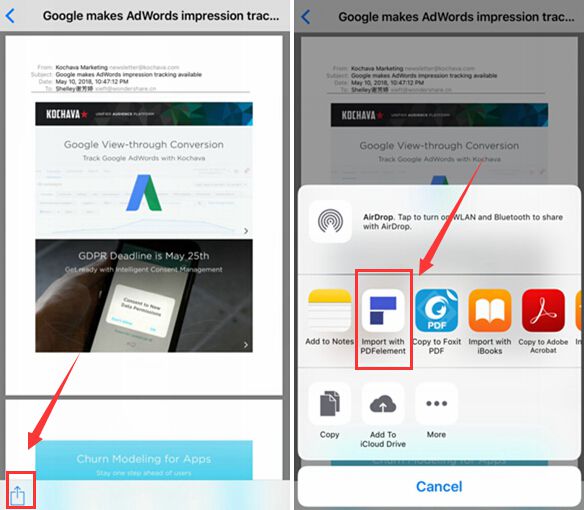
A questo punto, il PDF verrà aperto con PDFelement e potrete modificare, gestire e annotare i contenuti come meglio credete!
Selezione delle Pagine del PDF
Naturalmente, non è necessario salvare ogni singola pagina di un documento in formato PDF. Al contrario, è possibile selezionare e convertire unicamente le parti contenenti gli specifici contenuti di cui abbiamo bisogno. Esistono due metodi per eseguire questa selezione. Scopriamoli insieme.
- Premete sul pulsante Intervallo Pagine e utilizzate le rotelle per impostare l'intervallo desiderato. Questa opzione è ideale per il salvataggio di una quantità ingente di pagine. Tuttavia, esiste un metodo più pratico ed efficace per portare a termine l'operazione.
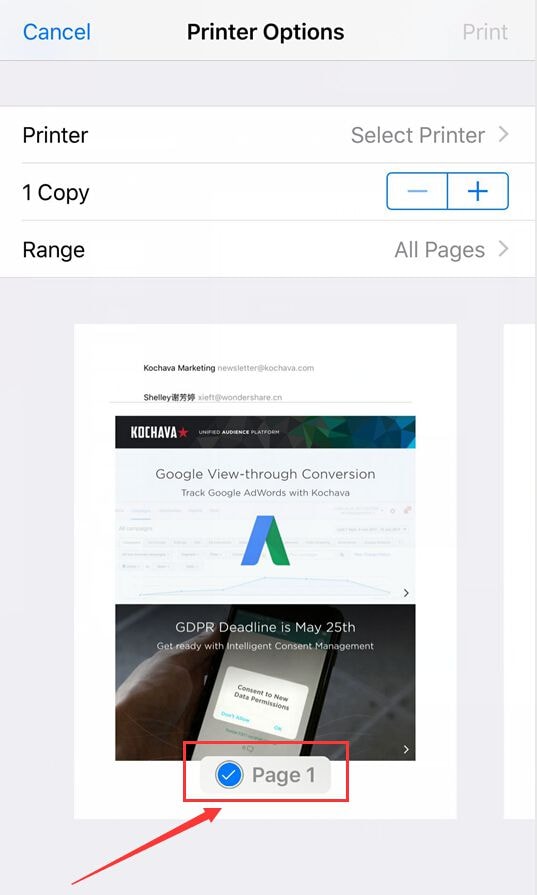
- Premete l'icona con il segno di spunta bianco su sfondo blu su tutte le pagine che non desiderate convertire. Così facendo, le deselezionerete. Per riselezionare una pagina, non dovrete fare altro che premere nuovamente sull'icona.
 100% sicuro e download gratuito per gestire i file PDF
100% sicuro e download gratuito per gestire i file PDF


Salvatore Marin
Redatore
Commenti